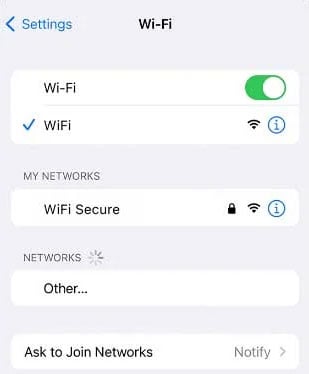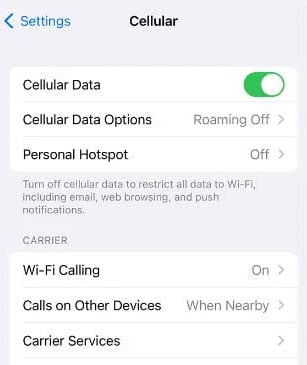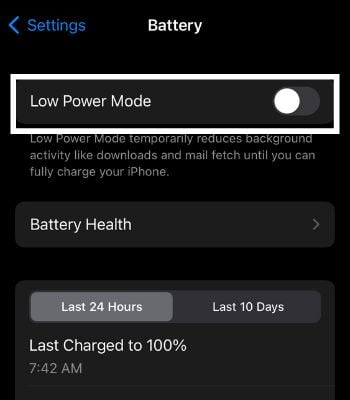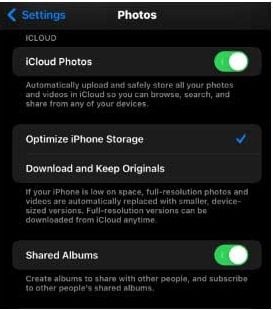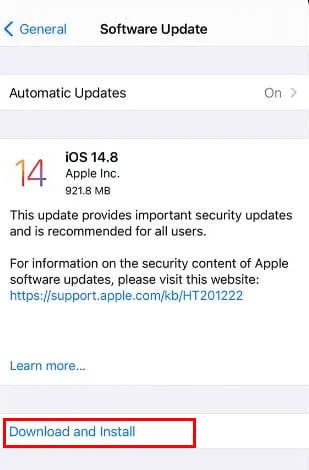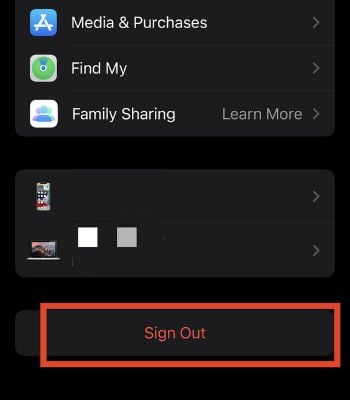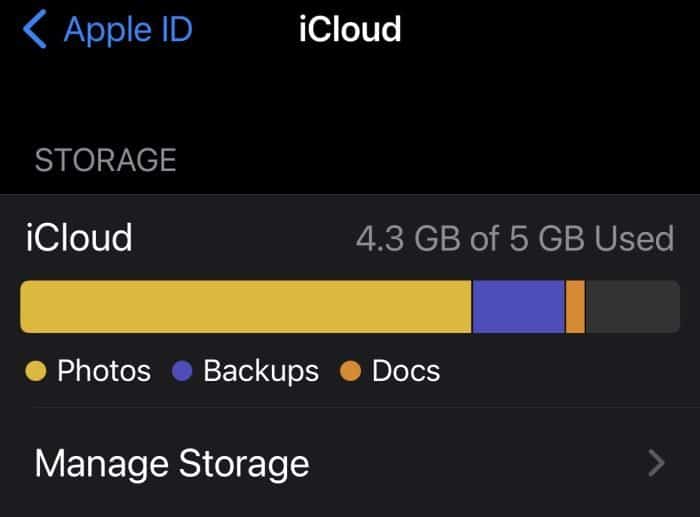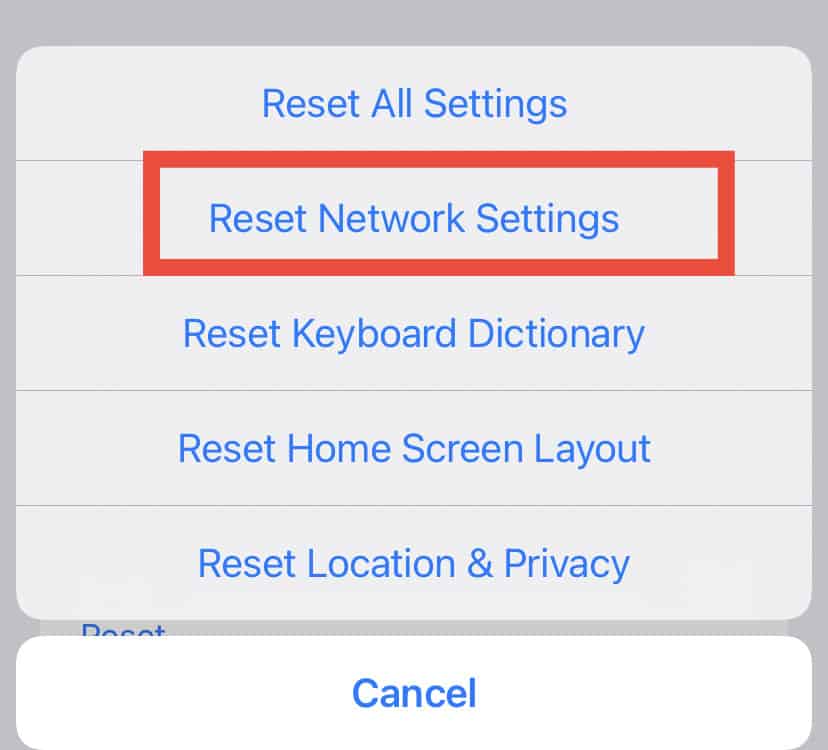ICloud Photo Sharing es una característica útil que le permite compartir sus fotos deseadas incluso con personas que no tienen iCloud Photo Sharing. Sin embargo, puede ser problemático cuando el intercambio de fotos no funciona.
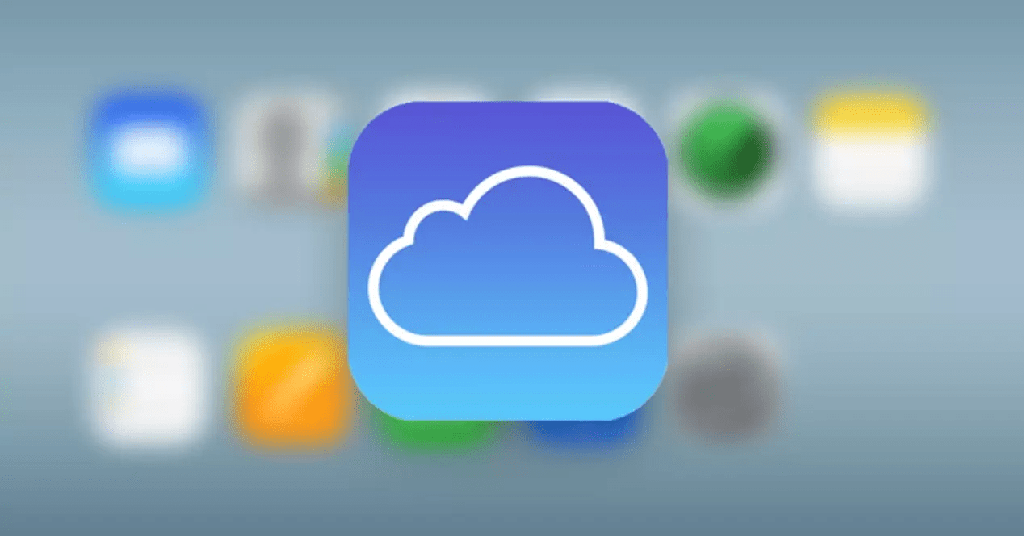
Sin embargo, los problemas de red o los enlaces de fotos caducados pueden hacer que iCloud Photo Sharing no funcione.
Entonces, sin perder tiempo, averigüemos por qué ocurre el problema y qué puede hacer para solucionarlo.
¿Por qué no funciona mi uso compartido de fotos de iCloud?
Cuando el uso compartido de fotos de iCloud no funciona, existen varias causas. Por lo general, puede ocurrir cuando caduca el enlace de la foto de iCloud. Por lo tanto, debe tener en cuenta este período de tiempo.
Algunas otras causas son:
- El dispositivo está en modo de bajo consumo.
- Un problema con la conexión de red.
- Álbumes compartidos de iCloud está deshabilitado.
- Su dispositivo se ejecuta en una versión de software anterior.
- Problemas con la configuración de red.
- Se acaba el espacio de almacenamiento
¿Cómo arreglar la foto de iCloud que no se comparte?
Reiniciar un dispositivo iOS como iPhone o iPad es uno de los métodos más fáciles para solucionar problemas menores en el sistema. Incluye iCloud Photo Sharing que no funciona tan bien. Pero, esto es sólo una solución probable.
También puede encontrar una conexión de red estable, desactivar el modo de bajo consumo, habilitar los álbumes compartidos de iCloud y mucho más.
Entonces, veamos más detalles sobre estos métodos.
Comprobación de la página de estado del sistema de Apple
A veces, es posible que no haya nada que pueda hacer por su parte para resolver el problema de compartir enlaces de fotos. Pero, eso no significa que el problema no sea rastreable. El problema también puede ser del lado de Apple. Ocasionalmente, existe la probabilidad de que iCloud experimente algunos problemas o que el sistema principal de Apple no funcione.
En tal caso, siempre puede visitar la página de estado del sistema de Apple para conocer el estado de iCloud. Una vez que ingrese a la página, verá una lista de servicios proporcionados por Apple.
El punto verde junto al servicio disponible indica que el servicio funciona correctamente. Si hay un círculo amarillo o rojo junto a iCloud, deberá esperar hasta que finalice el problema de Apple.
Verifique su conexión de red e intente cambiarla
Una red estable es uno de los factores principales para cargar un enlace de álbum a iCloud. Recuerda, mientras usas una conexión Wi-Fi, necesitas una estable. De lo contrario, puede cambiar a datos móviles.
Puede cambiar a una conexión Wi-Fi estable si está utilizando datos móviles y tiene un problema de conectividad.
Así es como puede encender su Wi-Fi:
- Ir a la configuración .
- Seleccione wifi.
- Encienda Wi-Fi y conéctese a la conexión deseada.
Así es como puede activar los datos móviles:
- Ir a la configuración.
- Seleccione celular.
- Activa los datos móviles.
Vuelva a compartir el enlace de la foto de iCloud
El enlace de iCloud Photo que comparte caduca después de 30 días. Después de este período de tiempo, aparecerá un mensaje de Error al recuperar cuando el destinatario intente abrir el enlace. Además, las personas con el enlace no pueden ver las imágenes de ese álbum en particular.
Entonces, la solución más simple a este problema será volver a compartir el enlace de la foto con las personas deseadas.
Deshabilitar el modo de bajo consumo
El modo de bajo consumo ayuda a controlar el consumo de batería al restringir y reducir varias funciones. Debe saber que cuando el modo de bajo consumo está activado, el uso compartido de fotos de iCloud también se detiene temporalmente.
Hay dos opciones posibles para abordar este problema. Primero, puede cargar su teléfono y esperar a que el modo de bajo consumo se apague automáticamente. O bien, siempre puede desactivar el modo de bajo consumo de forma manual con estos pasos:
- Ir a la configuración.
- Toca batería.
- Desactive el modo de bajo consumo.
Habilitar álbumes compartidos de iCloud
La mayoría de las veces, el problema con el uso compartido de enlaces de iCloud Photo no funciona debido a que los álbumes compartidos están desactivados.
Debe asegurarse de haber habilitado las fotos de iCloud y los álbumes compartidos desde la configuración.
Siga estos sencillos pasos para habilitar las fotos y los álbumes compartidos de iCloud:
- Ir a la configuración.
- Seleccione ID de Apple > iCloud
- Elija fotos.
- Activa Fotos de iCloud y Álbumes compartidos.
Actualice su dispositivo iOS a la última versión
El requisito mínimo del sistema iOS necesario para compartir fotos de iCloud en iPhone es iOS 11 o superior. Con cada nueva versión y actualización del software, Apple a menudo lanza actualizaciones más pequeñas para agregar funciones, agregar compatibilidad, corregir errores, actualizaciones de seguridad, etc.
Es necesario que el software de su dispositivo esté actualizado para obtener los beneficios.
Si encuentra un problema al compartir enlaces de fotos, una de las principales cosas que debe verificar es si ha instalado la última actualización de iOS en su dispositivo o no.
Para instalar la última actualización de iOS en su dispositivo, siga estos sencillos pasos:
- Ir a la configuración.
- Seleccione General > Actualización de software
- Seleccione descargar e instalar.
- A continuación, deberá introducir su código de acceso. Después de esto, elija Instalar ahora.
Intente cerrar sesión e iniciar sesión en su cuenta de iCloud
A veces, su dispositivo no puede compartir fotos en iCloud. Cerrar sesión e iniciar sesión después de un tiempo puede ayudar a resolver algunos problemas menores.
Siga estos pasos para cerrar sesión en su cuenta de iCloud e iniciar sesión nuevamente:
- Ir a la configuración.
- Seleccione ID de Apple.
- Desplácese hacia abajo y seleccione cerrar sesión.
- Ingrese su ID de Apple y contraseña y seleccione apagar. Luego, seleccione la información que desea conservar en el iPhone.
- Seleccione cerrar sesión.
- Espere un momento, seleccione el botón Iniciar sesión e ingrese el ID y la contraseña de Apple.
Limpia tu espacio de almacenamiento de iCloud
La cantidad predeterminada de espacio de almacenamiento en iCloud es limitada a pesar de ser una plataforma basada en la nube. Apple proporciona un espacio de almacenamiento predeterminado de 5 GB al configurar su cuenta de iCloud. Este espacio provisto a menudo se usa para hacer copias de seguridad de datos como fotos y videos.
Cuando la capacidad de almacenamiento de iCloud alcanza su límite, los usuarios se meten en el problema de que el álbum compartido no funciona en su dispositivo.
Para verificar el estado de almacenamiento de su dispositivo, puede seguir estos pasos:
- Ir a la configuración.
- Seleccione su ID de Apple.
- Seleccione iCloud.
- Elija administrar almacenamiento.
Puede ver cuánto almacenamiento está disponible y qué ha consumido la mayor parte del almacenamiento. Puede eliminar algunos contenidos no deseados si su dispositivo ha alcanzado su límite.
Además, puede actualizar su plan de almacenamiento. Deberá ingresar su ID de Apple para confirmar la nueva suscripción, y la nueva capacidad de almacenamiento estará disponible de inmediato.
Intente restablecer la configuración de su red
Si la configuración de red de sus dispositivos encuentra algunos problemas, esto dificulta directamente el intercambio de fotos. Afecta tanto compartir como recibir enlaces de fotos de iCloud. No solo comparte fotos de iCloud, sino que también no permitirá que su dispositivo se conecte a una red.
En ese caso, deberá intentar restablecer la configuración de red. A continuación se muestran los pasos que ayudarán a restablecer la configuración de red:
- Ir a la configuración.
- Seleccione generales.
- Seleccione transferir o restablecer iPhone.
- Elija restablecer.
- Seleccione restablecer configuración de red.
- Ingrese la contraseña del dispositivo y seleccione restablecer configuración de red para confirmar.
Después de restablecer la configuración de red, una de las desventajas es que se restablecerán todas las configuraciones celulares. Y además, deberá volver a ingresar la contraseña de las redes Wi-Fi a las que se unió anteriormente.
Nota: Restablecer la configuración de red restablece los dispositivos emparejados con Bluetooth, la configuración celular, el SSID de Wi-Fi y la contraseña a la configuración predeterminada en su dispositivo móvil.
Preguntas relacionadas
¿Cómo hacer una copia de seguridad de las fotos en iCloud?
Primero, debe asegurarse de tener una conexión estable. Con el modo de bajo consumo desactivado, las fotos de su dispositivo se sincronizan automáticamente a través de una conexión Wi-Fi o celular estable. Después de esto, sigue estos pasos:
- Debe ir a su ID de Apple en configuración y seleccionar iCloud.
- Encuentra iCloud Backup y habilítalo.
Además, debe habilitar fotos de iCloud. Puede consultar esta sección Habilitar álbumes compartidos de iCloud.
¿Cómo compartir fotos de iCloud con usuarios que no son de iOS?
La ventaja de compartir fotos de iCloud es que permite a los usuarios compartir fotos con usuarios que no son de iCloud. Significa que también puedes compartir fotos con usuarios de Android.
A través de la aplicación Fotos, seleccione las fotos que desea compartir. Toque el icono Compartir en la esquina inferior izquierda. Busque y seleccione Copiar enlace de iCloud. Lleva algún tiempo preparar el enlace. Una vez que genera el enlace, toque y mantenga presionado el campo de texto en la aplicación de terceros u otros sitios y seleccione Pegar.